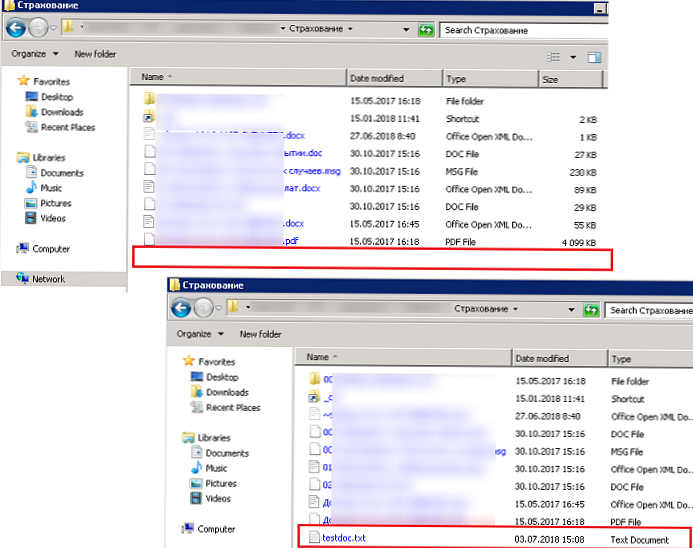Након објављивања оперативног система Виндовс 8.1, корисници су имали прилику да одаберу завршетак учитавања Виндовс 8.1 оперативног система директно на радну површину. Мицрософт Цорпоратион у новој верзији оперативног система Виндовс пружа кориснику могућност да одабере како ће оперативни систем изгледати одмах након покретања система. Шта ће се тачно отворити - Десктоп, или ће отворити "почетни екран" са поплочаним интерфејсом.
Пре тога, приликом коришћења оперативног система Виндовс 8, да би се радна површина одмах отворила када се покренула, било је потребно извршити неке промене у подешавањима оперативног система. Сада се то може учинити много лакше..
Садржај:- Прелазак на систем Виндовс 8.1
- Преузмите на радну површину у систему Виндовс 8.1
- Закључци чланка
- Преузмите Десктоп на Виндовс 8.1 (видео)
Прелазак на систем Виндовс 8.1
Сви корисници лиценцираног оперативног система Виндовс 8 могу бесплатно надоградити свој оперативни систем на верзију Виндовс 8.1. Да би то учинили, они ће морати да оду у „Виндовс Сторе“ (Виндовс Сторе) да би преузели ажурирање система на Виндовс 8.1. Оперативни систем Виндовс 8.1 биће преузет на ваш рачунар из „Виндовс Сторе“ у издању и дубини бита који су инсталирани на ваш рачунар.
Постоји неколико опција инсталације за Виндовс 8.1 које се разликују у зависности од захтева. .
Након ажурирања система, Виндовс 8.1 ће бити инсталиран на ваш рачунар. У њему су програмери увели могућност избора начина учитавања екрана Виндовс када се оперативни систем покрене..
Можда ће вас такође занимати:- Диск за опоравак Виндовс 8.1 (Виндовс 8)
- Како онемогућити ажурирања у систему Виндовс 8.1 (Виндовс 8)
Када се покрене или поново покрене Виндовс 8.1 оперативни систем, подразумевано се отвара „почетни екран“ или на други начин „нови кориснички интерфејс“ (Модерн УИ), раније познат као Метро УИ. Сада корисник има могућност избора онога што ће се отворити приликом покретања или поновног покретања оперативног система.
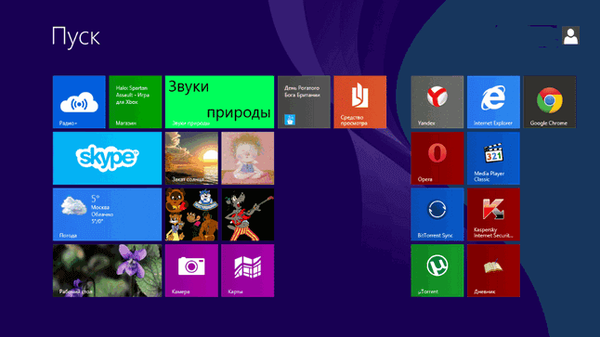
Многи корисници не воле подразумевано отварање поплочаног интерфејса. Након отварања "почетног екрана", биће приморани да одмах након тога отворе радну површину. Овакви прекомерни покрети тела узрокују иритацију код многих корисника.
Ипак, коришћење радне површине је погодније на десктоп рачунару, јер на једном месту имате шири приступ различитим функцијама рачунара од покретања апликација у поплочаном интерфејсу, а пребацивање на друге функције и команде није баш прикладно са контролом без додира. . Штавише, да бисте извршили многе радње, још увек морате да отворите радну површину.
Преузмите на радну површину у систему Виндовс 8.1
Да бисте променили екран Виндовс након покретања, мораћете да кликнете десним тастером миша на празно место на „задатку и навигационом панелу“. Након тога отвориће се контекстни мени у којем ћете морати одабрати ставку "Својства".

Затим се отвара прозор „Својства траке задатака и навигације“. У овом прозору морат ћете отворити картицу "Навигација".
У пољу "Почетни екран", насупрот ставци "Приликом уласка у систем и затварања апликација, отворите радну површину уместо почетног екрана", потврдите оквир, а затим кликните на дугме "ОК".
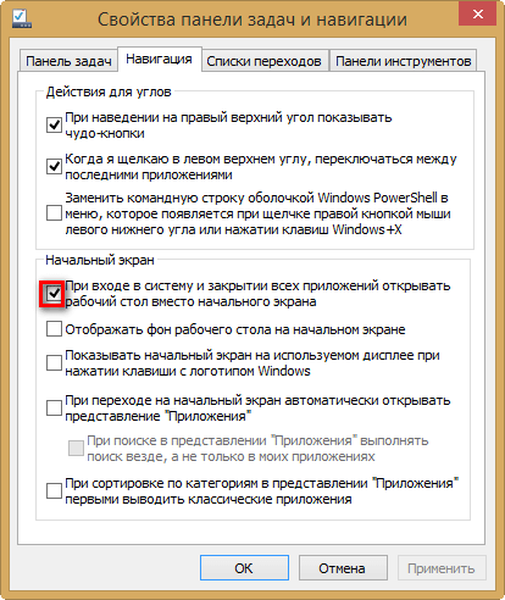
Након тога, приказ оперативног система Виндовс 8.1, након учитавања система или након затварања свих апликација, биће промењен у Десктоп.
Закључци чланка
Сада ће се на рачунару десктоп 8 учитати одмах након покретања оперативног система. Можете одмах доћи до радне површине без непотребних покрета.
Штавише, пребацивање на поплочани интерфејс у Виндовс 8.1 је веома једноставно. Да бисте то учинили, једноставно левим кликом на дугме „Старт“, одмах након тога отвориће се „почетни екран“ са поплочаним интерфејсом.
Преузмите Десктоп на Виндовс 8.1 (видео)
хттпс://ввв.иоутубе.цом/ватцх?в=еКдИ595л4КИСполичне публикације:- Како уклонити лозинку за пријаву у Виндовс 8.1
- Како искључити закључани екран у оперативном систему Виндовс 8.1
- Како направити скривену фасциклу у оперативном систему Виндовс
- Виндовс 8.1 АИО (све у једном) у ВинАИО Макер Профессионал
- Како додати пречицу програма на радну површину у систему Виндовс 8.1